Содержание:
Активация отображения счётчика кадров
Для того чтобы в рассматриваемой программе включить требуемую функцию, выполните следующие действия:
- Запустите Афтербёрнер и поищите в главном окне кнопку «Settings», в интерфейсе по умолчанию она обозначена шестерёнкой.
- После появления окна настроек программы перейдите на вкладку «Мониторинг». Здесь воспользуйтесь меню «Активные графики мониторинга». Найдите в перечне параметров запись «Частота кадров» и кликните по ней, чтобы отметить.
- Далее прокрутите список опций вниз и поставьте галочку напротив пункта «Показывать в ОЭД».
Справа от пункта присутствует выпадающее меню с типом отображения: текстом, графикой или их комбинацией. Выберите тот, который желаете видеть.
- Для сохранения настроек нажмите «Применить» и «ОК».
- Теперь достаточно запустить игру с включённым Afterburner – FPS будет показываться в левом верхнем углу экрана.
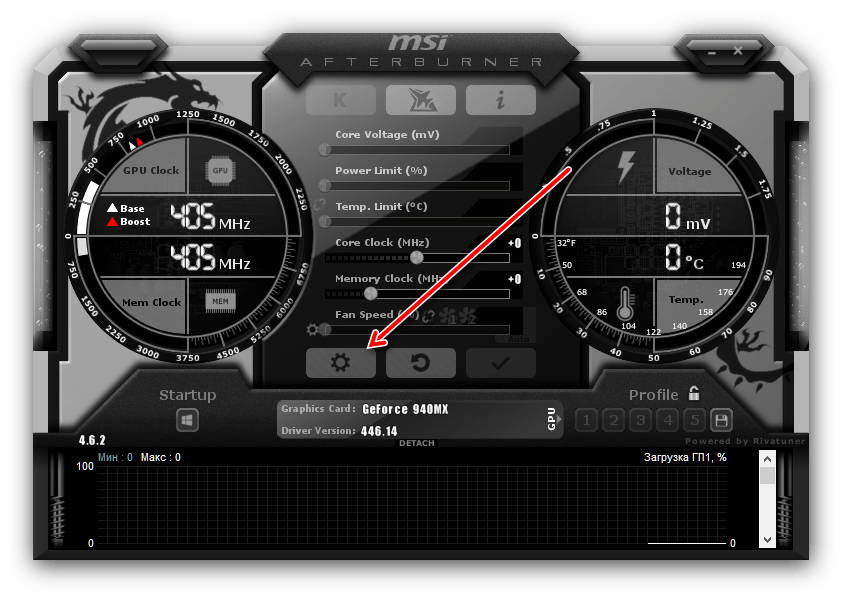

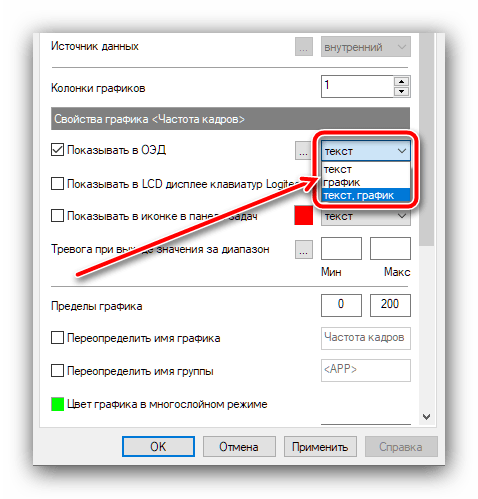


Как видим, ничего сложного нет.
Счётчик FPS включён, но не отображается
Иногда можно столкнуться с ситуацией, когда количество кадров в секунду не отображается, хотя всё сделано по инструкции. В большинстве случаев эту проблему вызывает RivaTuner Statistic Server, идущий в комплекте с Afterburner — дело в том, что это приложение как раз и отвечает за отображение данных в реальном времени, и при неполадках с ним наблюдаются разные сбои с показом счётчиков и графиков. Порой происходит так, что решение может отображать FPS в одних играх, но отказываться работать в других – скорее всего, причина в несовместимости игры и RivaTuner. В такой ситуации можно либо сообщить о проблеме на официальном форуме MSI и дождаться, пока разработчик выпустит исправление, либо воспользоваться альтернативной программой.
Подробнее: Программы для показа FPS в Windows
 Наш Telegram каналТолько полезная информация
Наш Telegram каналТолько полезная информация
 Узнаём пробег фотоаппарата Canon
Узнаём пробег фотоаппарата Canon
 Методы входа в Skype для бизнеса
Методы входа в Skype для бизнеса
 Регистрация в Skype для бизнеса
Регистрация в Skype для бизнеса
 Установка Skype для бизнеса
Установка Skype для бизнеса
 Изменение страны в Spotify
Изменение страны в Spotify
 Методы пропинговки IP-адреса через «Командную строку»
Методы пропинговки IP-адреса через «Командную строку»
 Что делать при получении уведомления «Тревога! Переназначение сектора»
Что делать при получении уведомления «Тревога! Переназначение сектора»
 Устранение ошибки «CMOS checksum error — Defaults Loaded» при загрузке ПК
Устранение ошибки «CMOS checksum error — Defaults Loaded» при загрузке ПК
 Установка пароля на Google Play Маркет
Установка пароля на Google Play Маркет
 Устранение ошибки с кодом DF-DFERH-01 в Google Play Маркете
Устранение ошибки с кодом DF-DFERH-01 в Google Play Маркете
 Как перенести фотографии с iPhone на компьютер
Как перенести фотографии с iPhone на компьютер
 Как синхронизировать iPhone с iTunes
Как синхронизировать iPhone с iTunes
 Плагины для Sony Vegas
Плагины для Sony Vegas
 Основные причины и решение проблемы, когда iTunes не видит iPad
Основные причины и решение проблемы, когда iTunes не видит iPad
 Как восстановить iPhone, iPad или iPod через iTunes
Как восстановить iPhone, iPad или iPod через iTunes
 Извлечение файлов из архива через WinRAR
Извлечение файлов из архива через WinRAR
 Программы-аналоги iTunes
Программы-аналоги iTunes
 Полное удаление BlueStacks в Windows
Полное удаление BlueStacks в Windows
 Обновление программы Skype
Обновление программы Skype
 Как развернуть видео в KMPlayer
Как развернуть видео в KMPlayer lumpics.ru
lumpics.ru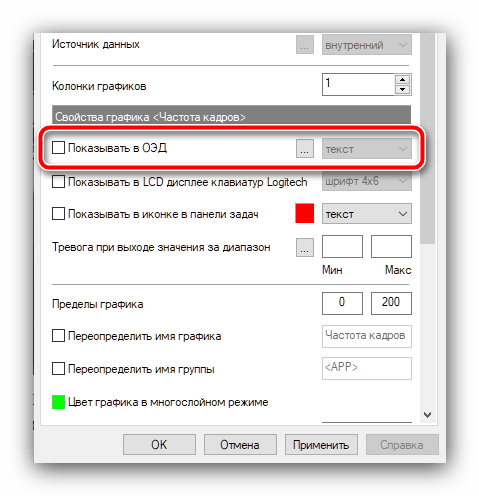


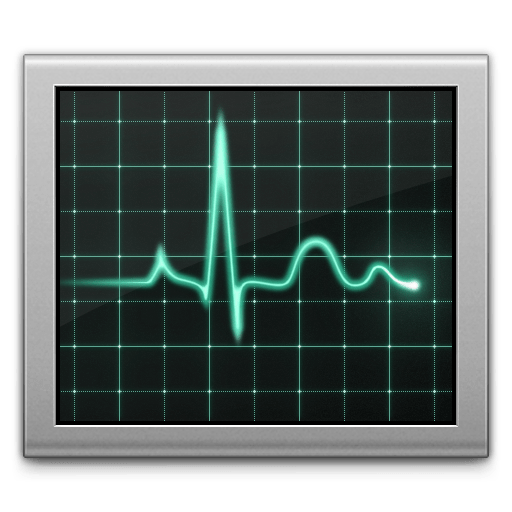


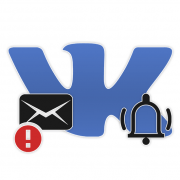

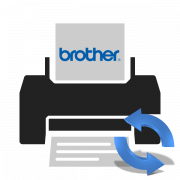

Спасибо! Ни на одном сайте нет такой информации, только ваше сообщение помогло!
нету меню частота кадров